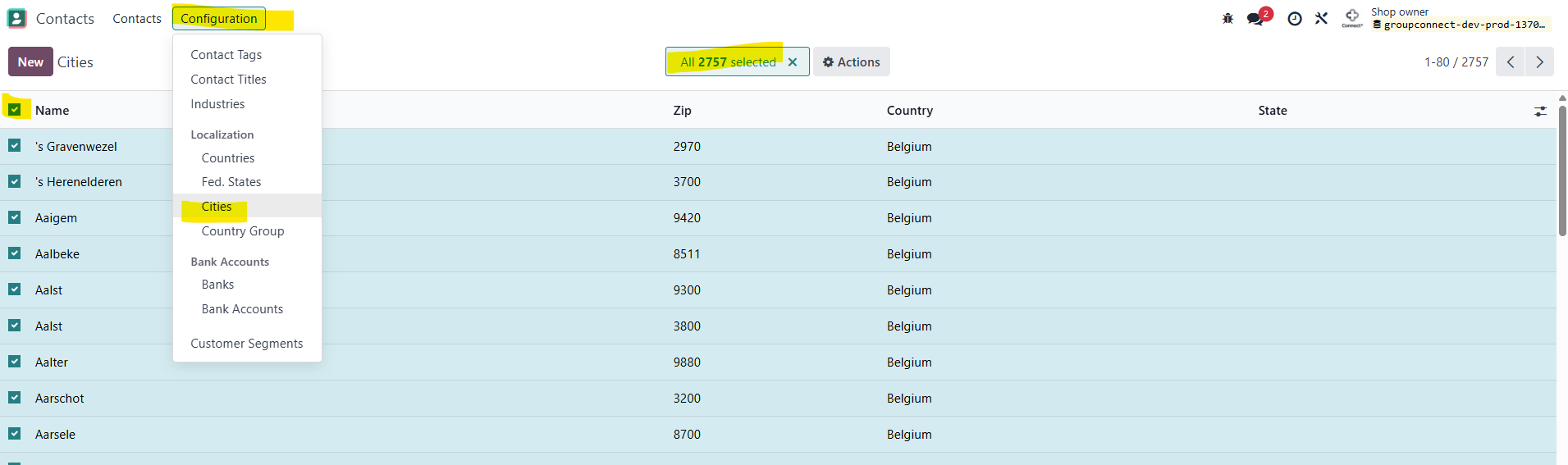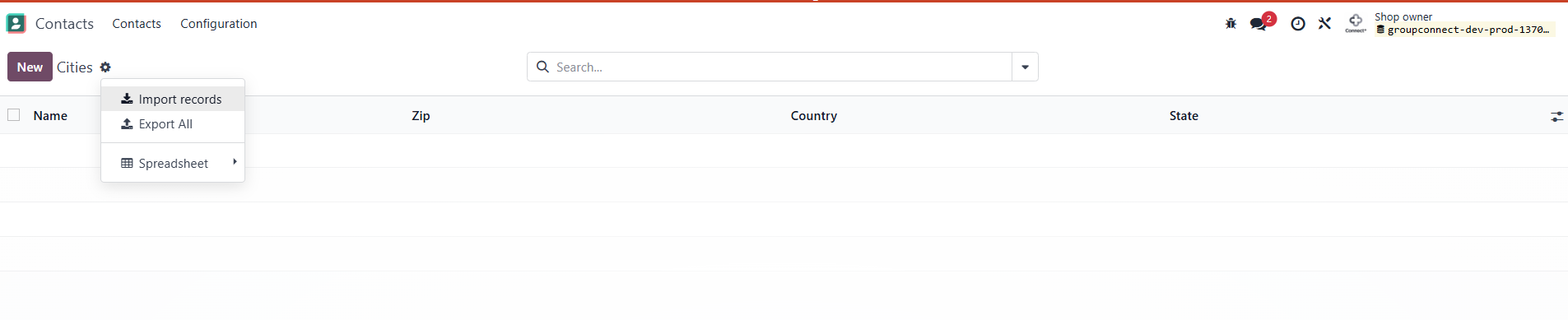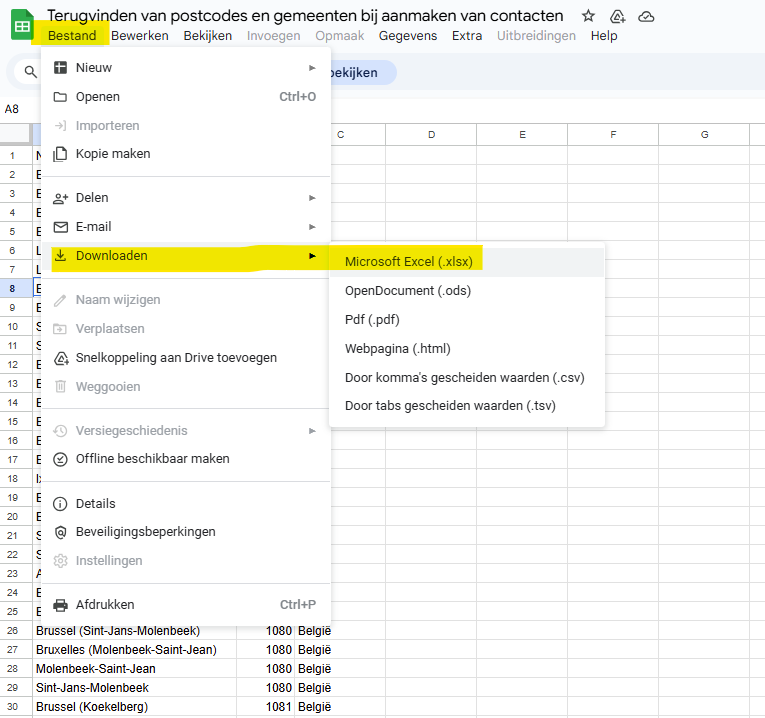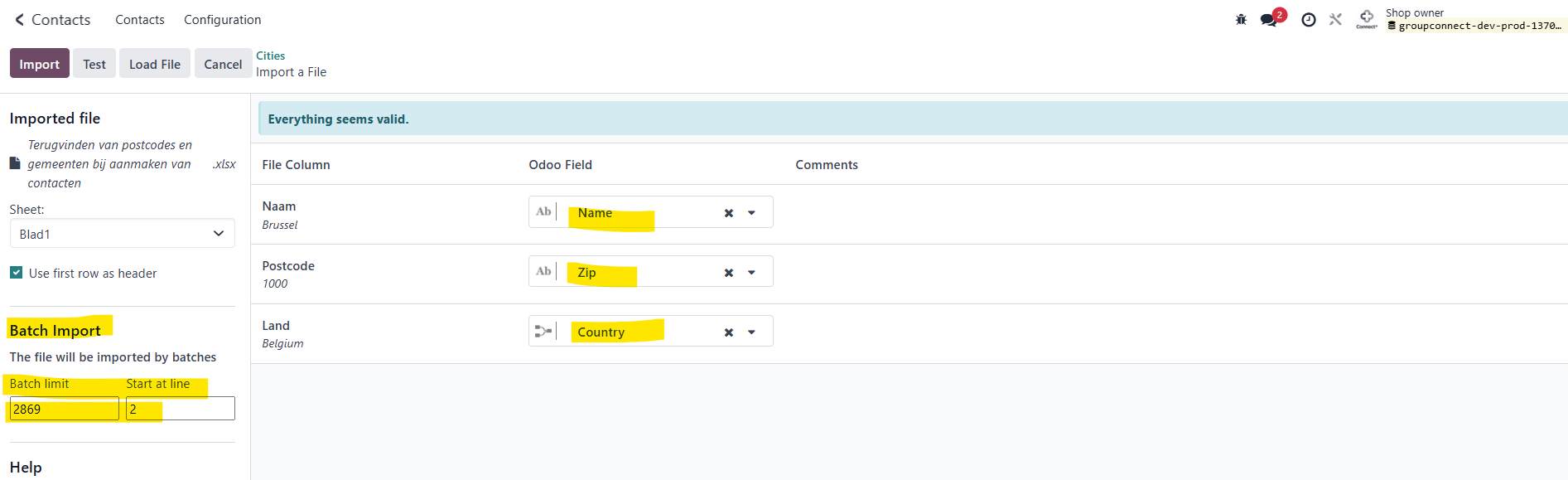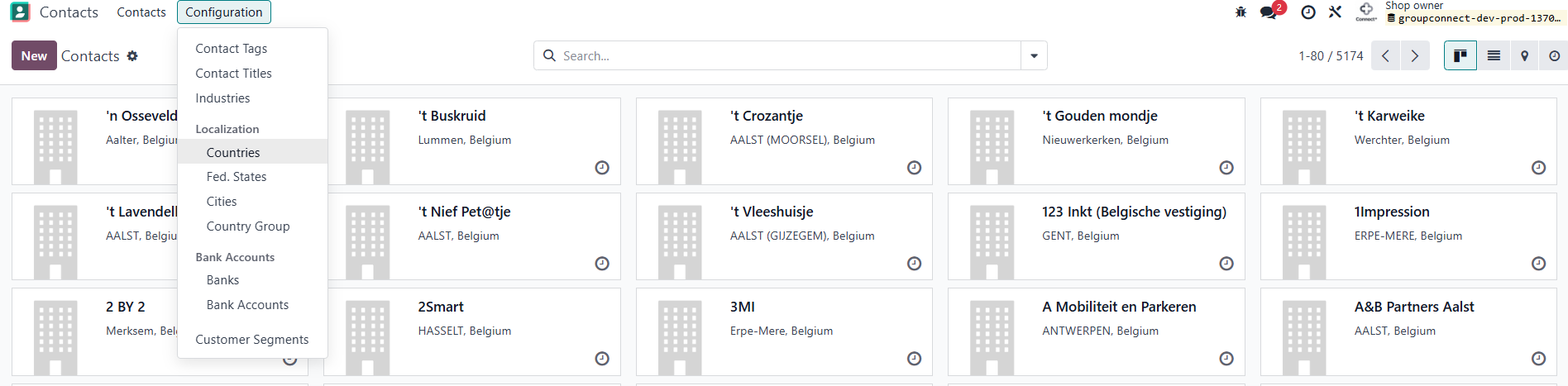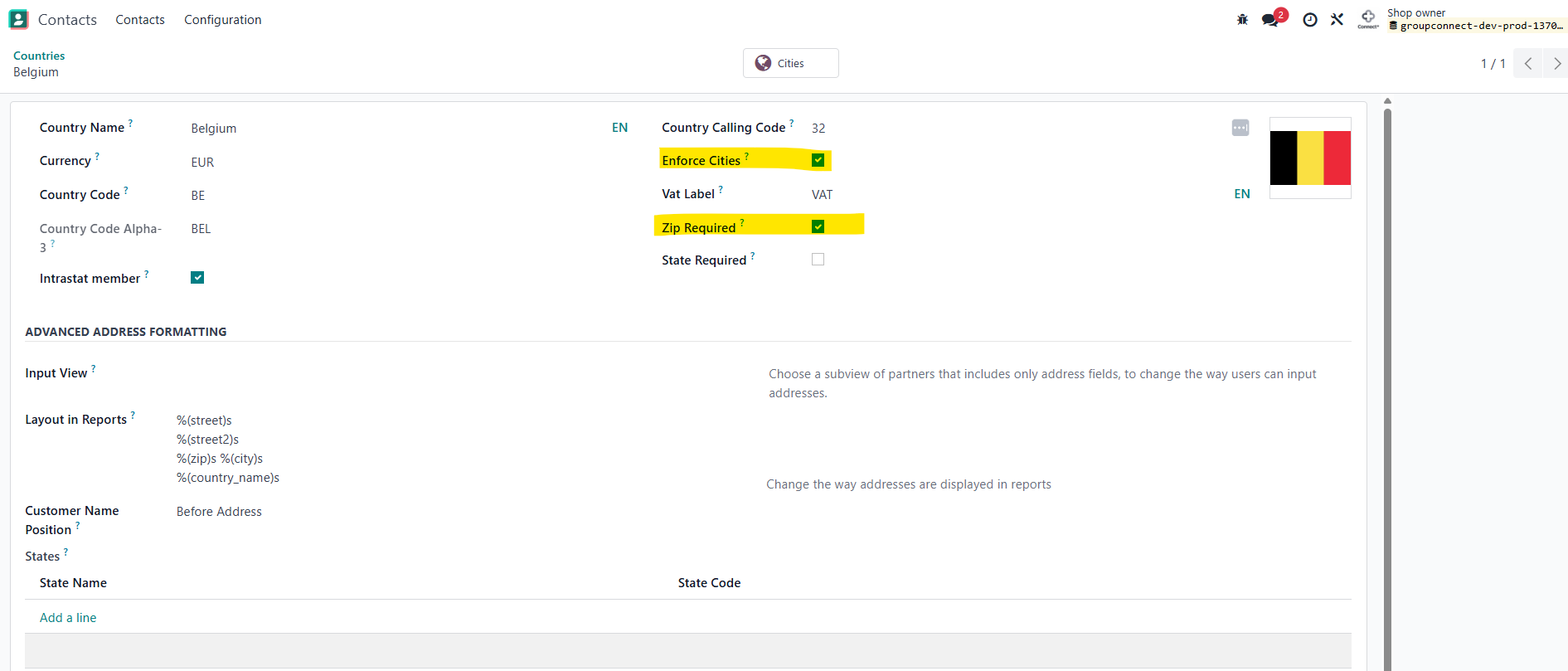Disclaimer: effectuez les différentes étapes de ce document d'abord dans votre Staging et en dehors des heures d'ouverture de votre magasin.
Le lien vers le document contenant toutes les étapes nécessaires se trouve ici :
https://connect-erp.odoo.com/fr_BE/slides/slide/retrouver-des-codes-postaux-et-des-communes-lors-de-la-creation-de-contacts-309?fullscreen=1
1. Installez l'application "Adresses étendues" dans l'application du logiciel.
2. (facultatif) supprimer les entrées précédentes
Contact app -> configuration -> villes/municipalités -> sélectionner tout (filtrer si nécessaire seulement la Belgique) - > supprimer.
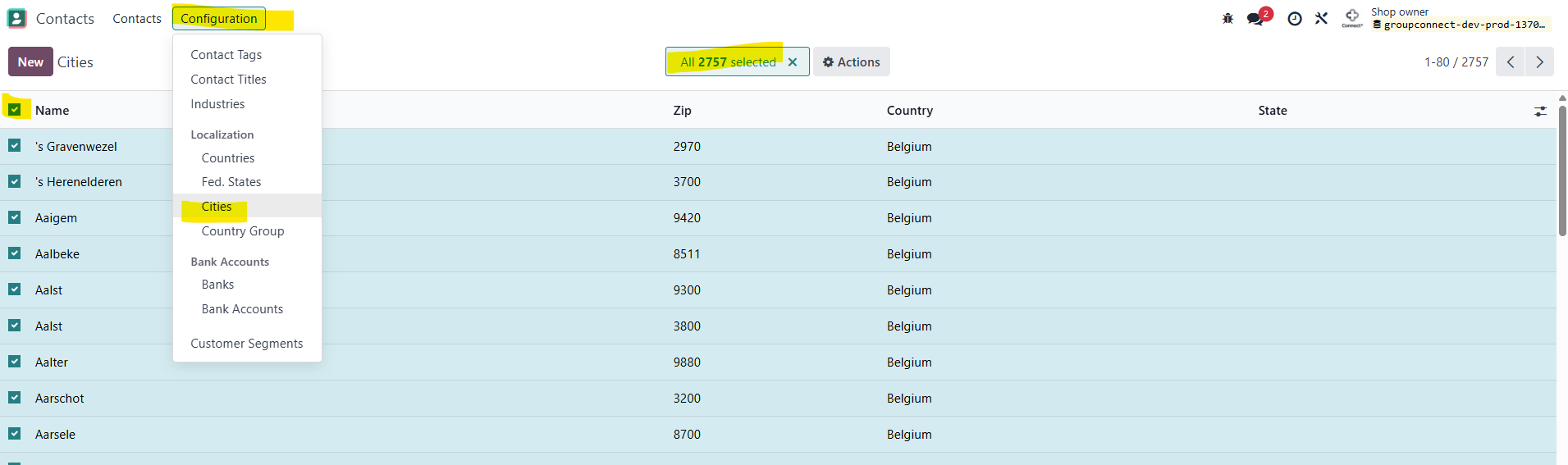
3. Importez la liste ci-dessous en fonction de votre langue dans Connect-ERP le pays est Belgium, Belgique ou Belgique.
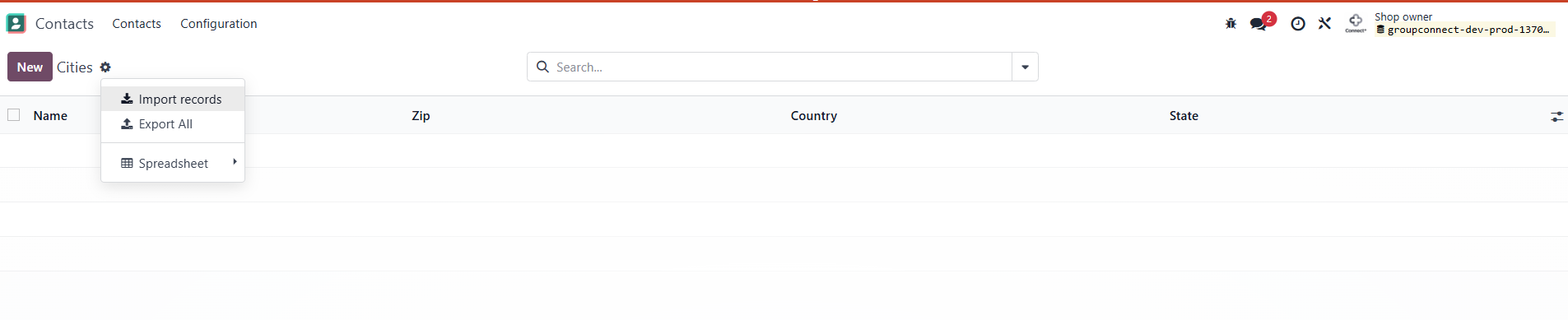
Le lien vers le fichier Excel contenant toutes les communes et tous les codes postaux belges à copier sur votre ordinateur se trouve ici :
https://docs.google.com/spreadsheets/d/1-wbHerbiWJAtPBdYPmNvdg02N86lSHCvKtd1VEwHtQc/edit#gid=0
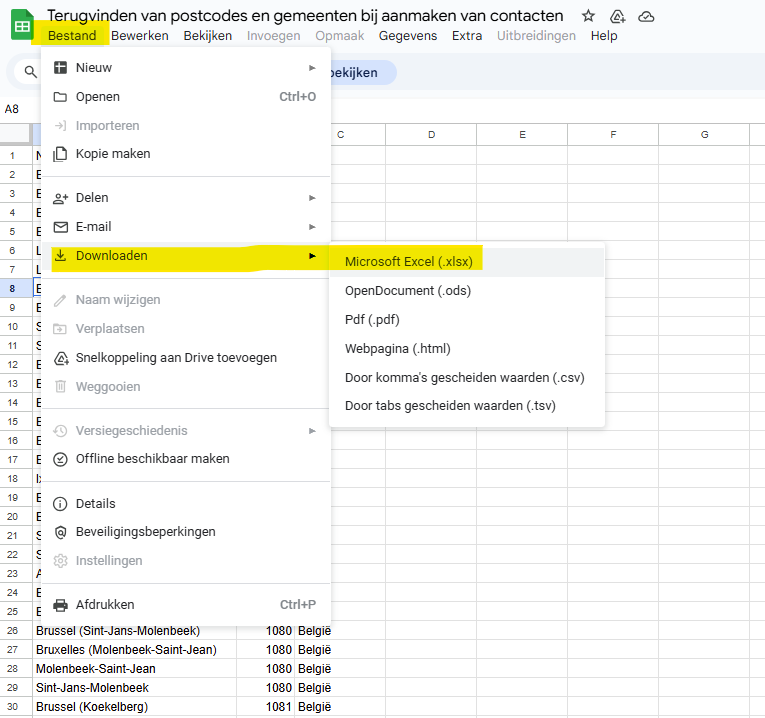
Notez les paramètres de l'importation par lots afin que toutes les lignes soient ajoutées.
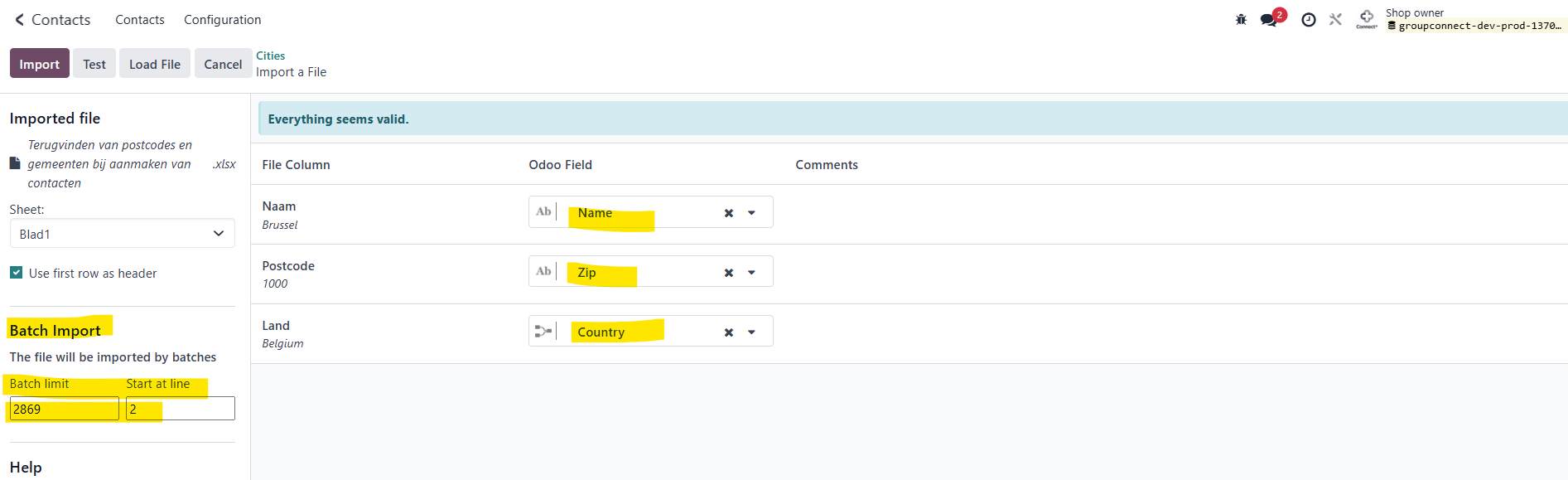
5. Assurez-vous que vous avez les bons paramètres au niveau du pays
Contact app -> paramètres -> pays -> cliquez sur Belgique
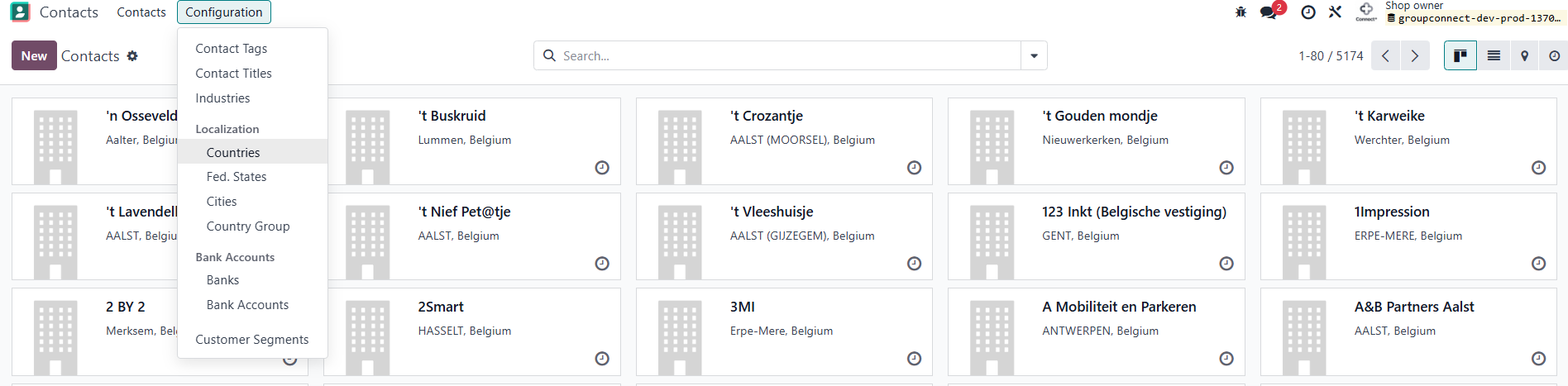
Élire les villes, imposer et rendre les codes postaux obligatoires
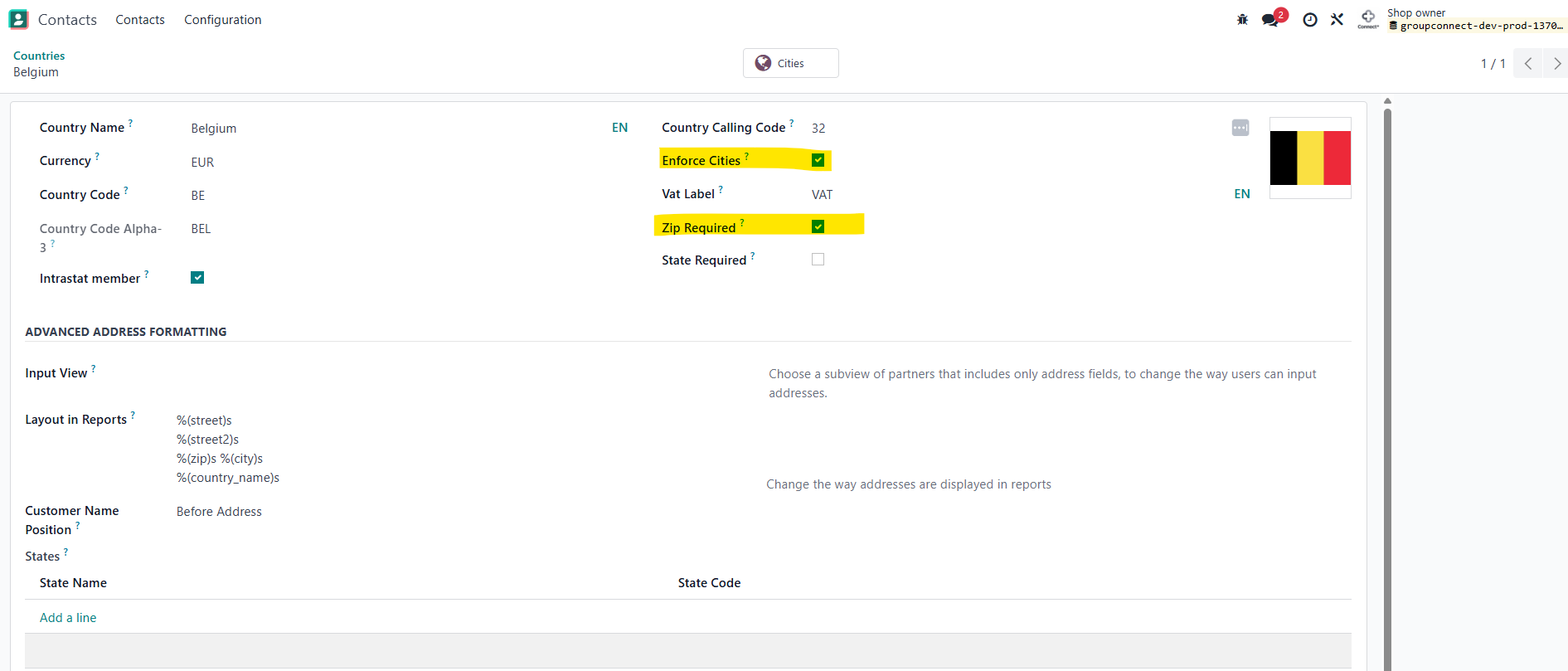
Désormais, vous pouvez rechercher des villes par code postal et elles seront automatiquement ajoutées au fichier clients.
Besoin d'aide ? N'hésitez pas à envoyer un courriel à ictsupport@erbg.be.